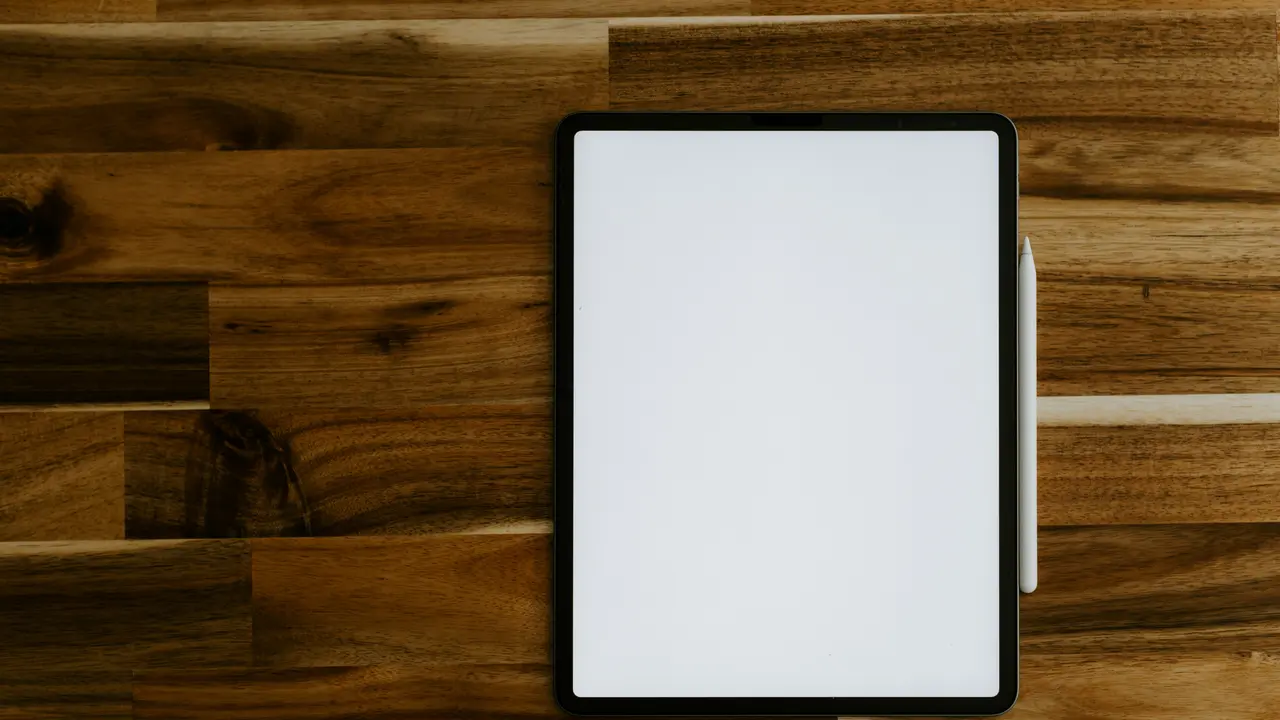Hai appena acquistato un iPad 2 e non sai come mettere la SIM? Sei nel posto giusto! In questa guida semplice e pratica, ti mostreremo passo dopo passo come inserire la scheda SIM nel tuo dispositivo Apple. Scoprirai i dettagli del processo e alcuni consigli utili per ottenere il massimo dal tuo iPad 2.
In qualità di Affiliato Amazon ricevo un guadagno dagli acquisti idonei.
Passo 1: Preparare il Tuo iPad 2 per Inserire la SIM
Controllare gli Accessori Necessari
Prima di tutto, assicurati di avere gli accessori giusti per inserire la SIM nel tuo iPad 2. Ti servirà:
- Il tuo iPad 2
- Una scheda SIM compatibile
- Lo strumento per estrarre il carrello della SIM (incluso nella confezione dell’iPad)
Spegnere il Dispositivo
È sempre una buona pratica spegnere il dispositivo prima di inserire o rimuovere una SIM. Tieni premuto il pulsante di accensione fino a quando non appare il cursore di spegnimento e fai scorrere per spegnere l’iPad.
Passo 2: Trovare il Vassoio della SIM
Identificare la Posizione del Vassoio
Il vassoio della SIM sull’iPad 2 si trova solitamente sul lato destro del dispositivo. È una piccola fessura che può essere facilmente individuata. Assicurati di avere una buona illuminazione per vedere meglio.
Utilizzare lo Strumento per Estrarre il Vassoio
Prendi lo strumento che hai preparato e inseriscilo delicatamente nella fessura accanto al vassoio della SIM. Premi con attenzione finché il vassoio non si apre leggermente. Evita di forzarlo per non danneggiare il dispositivo.
Passo 3: Inserire la SIM nel Vassoio
In qualità di Affiliato Amazon ricevo un guadagno dagli acquisti idonei.
Posizionare Correttamente la SIM
Una volta estratto il vassoio, prendi la scheda SIM e assicurati che sia orientata correttamente. Le SIM hanno un angolo smussato che deve corrispondere al vassoio. Posiziona la SIM nel vassoio senza forzarla.
Reinserire il Vassoio nel Dispositivo
Dopo aver posizionato la SIM, prendi il vassoio e reinseriscilo delicatamente nel suo alloggiamento nell’iPad 2. Assicurati che sia completamente inserito e che non ci siano parti sporgenti.
Passo 4: Accendere l’iPad 2 e Configurare la Rete
Riaccendere il Dispositivo
Adesso che la SIM è inserita, puoi riaccendere il tuo iPad 2. Tieni premuto il pulsante di accensione finché non appare il logo Apple.
Configurare la Connessione Dati
Una volta acceso, il dispositivo dovrebbe riconoscere automaticamente la SIM. Se non lo fa, vai su Impostazioni > Cellulare e assicurati che i dati cellulare siano attivati. Controlla anche se hai bisogno di configurare manualmente le impostazioni APN fornite dal tuo operatore.
Risolvere Problemi Comuni durante l’Inserimento della SIM
La SIM Non Viene Riconosciuta
Se dopo aver inserito la SIM non viene riconosciuta, prova a:
- Controllare se la SIM è posizionata correttamente nel vassoio.
- Assicurarti che la SIM sia attiva e funzionante.
- Riavviare l’iPad 2.
Il Vassoio della SIM Non Si Chiude
Se il vassoio non si chiude correttamente, verifica che non ci siano detriti o polvere nel canaletto. Se la scheda SIM non è inserita bene, potrebbe impedire la chiusura del vassoio.
Conclusione
Inserire la SIM nell’iPad 2 è un’operazione semplice seguendo i passaggi giusti. Ora sai come mettere la SIM nell’iPad 2 e come risolvere eventuali problemi. Se hai trovato utile questa guida, non esitare a condividerla con i tuoi amici o a dare un’occhiata ad altri articoli sul nostro blog per scoprire ulteriori consigli e trucchi per il tuo dispositivo Apple!
In qualità di Affiliato Amazon ricevo un guadagno dagli acquisti idonei.
Articoli recenti su iPad
- Dove comprare iPad Air 2: le migliori offerte online!
- Come portare foto da computer a iPad: Guida Facile e Veloce!
- Come Scaricare i Torrent da iPad: Guida Facile e Veloce!
- Scopri Come Togliere Scheda SIM da iPad in 3 Semplici Passi!
- Guida Rapida: Come Impostare ID e Password Email su iPad
Link utili per iPad
- Sito ufficiale Apple iPad
- Guida completa all’iPad – Macworld
- Recensioni iPad 2025 – TechRadar
- Come usare l’iPad al massimo – Apple Support
- Novità e aggiornamenti iPadOS – Apple Newsroom